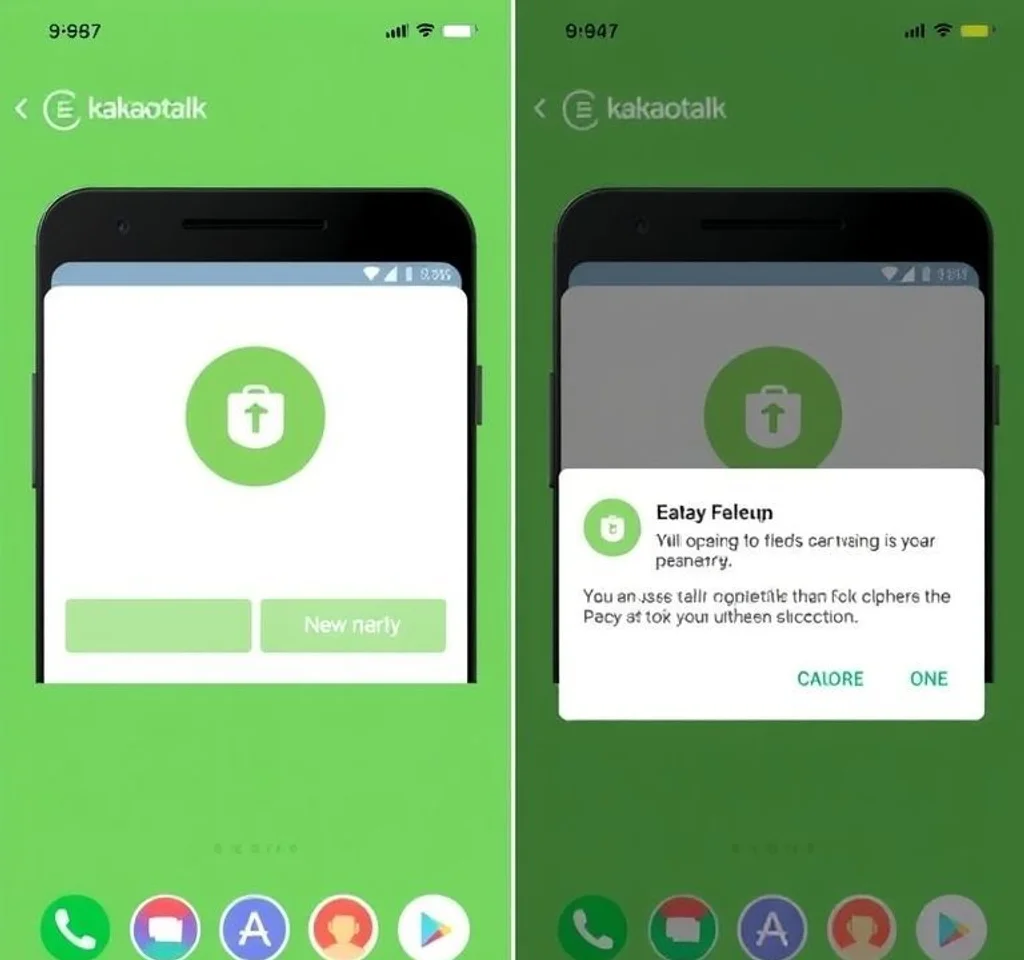
스마트폰 교체 시 가장 걱정되는 것 중 하나가 바로 카카오톡 대화내역의 손실입니다. 특히 컴퓨터에서 임시백업을 해놓았어도 새로운 핸드폰에서 제대로 복원이 될지 불안해하는 분들이 많습니다. 다행히 카카오톡은 여러 가지 백업과 복원 방법을 제공하고 있으며, 올바른 절차를 따르면 이전 채팅내역을 완전히 복구할 수 있습니다. 이 글에서는 카카오톡 백업의 종류부터 복원 방법, 주의사항까지 상세하게 설명드리겠습니다.
카카오톡 백업 방식의 종류와 특징
카카오톡은 사용자의 다양한 요구를 충족하기 위해 여러 가지 백업 방식을 제공합니다. 첫 번째는 가장 기본적인 대화 임시 백업으로, 무료로 제공되며 텍스트 메시지만 14일 동안 서버에 보관됩니다. 두 번째는 톡서랍 플러스라는 유료 서비스로, 대화내용뿐만 아니라 사진, 동영상 등 모든 멀티미디어 파일을 무제한으로 백업할 수 있습니다. PC 카카오톡에서도 별도의 백업 기능을 제공하며, 이 경우에도 14일간 복원이 가능합니다. 카카오 공식 고객센터에서도 각 백업 방식의 차이점을 자세히 설명하고 있습니다. 각 방식마다 복원 가능한 데이터 유형과 보관 기간이 다르므로, 본인의 사용 패턴에 맞는 백업 방식을 선택하는 것이 중요합니다.
새로운 휴대폰에서 카카오톡 대화 복원하기
새로운 휴대폰에서 이전 대화내역을 복원하는 과정은 생각보다 간단합니다. 먼저 새로운 기기에 카카오톡 앱을 설치한 후, 반드시 기존에 사용하던 카카오계정으로 로그인해야 합니다. 새로운 계정을 만들면 기존 정보가 모두 초기화되므로 주의해야 합니다. 로그인 과정에서 백업된 데이터가 있다면 자동으로 대화 복원 화면이 나타납니다. 이때 백업 시 설정했던 비밀번호를 정확히 입력하면 복원이 시작됩니다. 복원 과정 중에는 앱을 종료하거나 다른 앱으로 이동하지 말고 안정적인 Wi-Fi 환경에서 대기하는 것이 좋습니다.
- 카카오계정 로그인 시 반드시 기존 계정 사용하기 (신규 계정 생성 금지)
- 백업 비밀번호 정확히 입력하기 (비밀번호 분실 시 복원 불가)
- 복원 과정 중 앱 종료나 화면 이동 금지
- 안정적인 Wi-Fi 환경에서 진행하기
컴퓨터 백업을 활용한 복원 방법
PC 카카오톡에서 백업한 데이터도 모바일로 복원이 가능합니다. 우선 스마트폰에서 카카오톡 대화 백업을 실시한 후, PC에서 카카오톡에 로그인하여 백업 데이터를 동기화합니다. 전문 복구 프로그램을 활용하면 PC에 저장된 대화 데이터를 직접 추출할 수도 있습니다. PC 버전에서 백업한 데이터는 모바일과 마찬가지로 14일의 복원 기한이 있으며, 백업 시 설정한 비밀번호가 필요합니다. 컴퓨터 포맷이나 재설치 전에는 반드시 대화 백업을 실행해두어야 하며, 수동으로 카카오톡 설치 폴더를 복사하는 방법도 있습니다.
백업 복원 시 발생할 수 있는 문제점들
카카오톡 백업과 복원 과정에서 몇 가지 주의해야 할 사항들이 있습니다. 가장 치명적인 실수는 복원 기한인 14일을 놓치는 것입니다. 백업 데이터는 14일 후 자동으로 삭제되므로 기기 변경 시 즉시 복원을 진행해야 합니다. 또한 백업 시 설정한 비밀번호를 분실하면 복원이 절대 불가능하므로 안전한 곳에 기록해두어야 합니다. 텍스트 메시지만 백업되고 사진이나 동영상은 별도로 저장해야 한다는 점도 기억해야 합니다. 1000자 이상의 긴 메시지나 오픈채팅 내용은 일반 백업으로는 복원되지 않을 수 있습니다.
| 백업 방식 | 보관 기간 | 복원 가능 데이터 |
|---|---|---|
| 대화 임시 백업 | 14일 | 텍스트 메시지만 |
| 톡서랍 플러스 | 구독 기간 중 무제한 | 텍스트, 사진, 동영상 모두 |
| PC 백업 | 14일 | 텍스트 메시지와 일부 파일 |
| 수동 백업 | 사용자 관리 | 모든 데이터 (기술적 지식 필요) |
백업 실패 시 대안적 복구 방법
백업을 하지 않은 상태에서 대화내역이 삭제된 경우에도 몇 가지 복구 방법이 있습니다. 패드나 컴퓨터에서 카카오톡에 로그인했던 기록이 있다면 해당 기기에 일부 대화내역이 남아있을 가능성이 있습니다. 전문 데이터 복구 소프트웨어를 사용하면 삭제된 대화를 복구할 수도 있지만, 성공률은 상황에 따라 다릅니다. 대화방별로 개별 백업을 했다면 해당 파일을 통해 복원이 가능합니다. 가장 확실한 방법은 평소에 중요한 대화는 스크린샷이나 텍스트 파일로 따로 저장해두는 것입니다.
스마트한 백업 관리 전략
효과적인 카카오톡 백업 관리를 위해서는 정기적인 백업 습관을 만드는 것이 중요합니다. 기기 변경 예정이 있을 때는 최소 일주일 전에 백업을 실행하여 여유를 두는 것이 좋습니다. 중요한 대화나 파일은 PC 버전과 동기화하여 이중 백업하는 방법도 효과적입니다. 톡서랍 플러스 서비스는 기기 변경 직전에만 구독하고 완료 후 해지하는 방식으로 비용을 절약할 수 있습니다. 무엇보다 백업 비밀번호는 다른 계정의 비밀번호와 다르게 설정하고 안전한 곳에 보관해야 합니다.
카카오톡 백업과 복원은 올바른 절차를 따르면 어렵지 않은 과정입니다. 컴퓨터에서 임시백업을 해두었다면 새로운 휴대폰에서도 충분히 이전 채팅내역을 복구할 수 있습니다. 다만 각 백업 방식의 특성과 제한사항을 정확히 이해하고, 사전에 철저한 준비를 하는 것이 성공적인 복원의 열쇠입니다. 정기적인 백업 습관을 통해 소중한 대화내역을 안전하게 보호하시기 바랍니다.



